APC_INDEX_MISMATCH – это параметр синего экрана смерти 0x00000001. Возникать данный критический сбой способен на любой версии операционной системы Windows. Главной причиной возникновения этого критического сбоя является драйвер для определенного устройства, который вызвал очевидную нестабильность системы.
Помимо прочего, дополнительными причинам для него могут быть проблемы в работе оперативной памяти, севшая батарейка материнской платы, измененная рабочая частота оперативной памяти, т.е. ее разгон, а также поломка какого-то устройства в системе. Куда реже APC_INDEX_MISMATCH может появиться по причине повреждения системных файлов или же появления на диске бед-блоков(по крайней мере, так утверждают некоторые пользователи в сети).
Итак, ознакомившись с причинами появления синего экрана смерти с параметром APC_INDEX_MISMATCH, давайте же посмотрим с вами, как избавиться от него. Все нижеуказанные решения вы можете выполнять в любой последовательности, так как они касаются различных аспектов системы. Впрочем, мы рекомендуем вам опробовать их всех, так сказать, перебрать, если ничего из желаемого не сработало.
Содержание
- BSoD APC_INDEX_MISMATCH: возможные решения
- Переустановка драйвера для графического ускорителя
- Переустановка/обновление других драйверов
- Удаление драйвера Realtek HD Audio
- Замена батарейки в материнской плате
- Выставление стандартных значений для RAM
BSoD APC_INDEX_MISMATCH: возможные решения
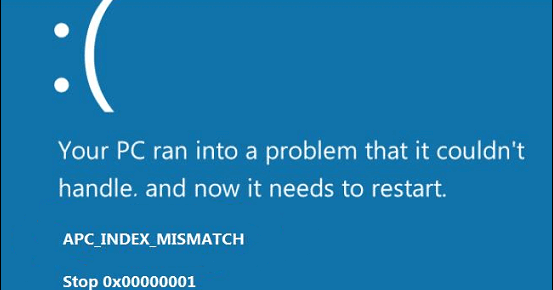
Переустановка драйвера для графического ускорителя
Стоит отметить, что довольно часто APC_INDEX_MISMATCH проявляется у пользователей, которые установили в свои системы новые видеоадаптеры. Разумеется, новая видеокарта – это не причина BSoD(как правило, а там – кто знает). Причиной, стоящей за проблемой, является графический драйвер для предыдущей видеокарты, который все еще присутствует в операционной системе и вызывает конфликт в ней, пытаясь взаимодействуя с новой видеокартой. Хотя, он может появляться и в системах с корректным драйвером.
Если вы попали практически в такую ситуацию, то переживать не стоит, так как разрешить проблему можно довольно просто: достаточно выполнить переустановку графического драйвера, после чего BSoD оставит вас. Вообще, при установке новой видеокарты, всегда рекомендуется проводить чистку своей системы от старых графический драйверов по причине возникающих конфликтов. Самая лучшая программа для этой задачки – Display Driver Uninstaller.
С помощью этого программного обеспечения, вы сможете очистить свой компьютер от графических драйверов для любой видеокарты, будь она от Nvidia или AMD Radeon. Просто запустите ее – и все сразу же станет понятно. Найти вы ее можете в любом уголке Интернета, но мы рекомендуем вам добыть ее по следующему адресу:
http://www.guru3d.com/files-details/display-driver-uninstaller-download.html
Это надежный источник, которому определенно можно доверять. Как только используйте программу Display Driver Uninstaller по ее прямому назначению, установите свежий драйвер для своей видеокарты, загрузив его с официального сайта разработчика графического чипа, т.е. Nvidia или AMD. Выполнив переустановку драйвера, синий экран смерти APC_INDEX_MISMATCH должен будет перестать вас беспокоить. Тем не менее если тот все еще продолжает беспокоить вас – проблема заключается определенно в чем-то ином.
Переустановка/обновление других драйверов
Ок, вы проверили драйвера для видеокарты. Все тщетно – синий экран смерти APC_INDEX_MISMATCH все еще на своем месте и не дает вам покоя. Так это не драйвера? Ну, не стоит сбрасывать драйвера со счетов. Возможно, нестабильность системы вызвали драйвера для иных устройств. Например, некоторые пользователи утверждают, что в их случае APC_INDEX_MISMATCH появился из-за подключения к компьютеру внешнего жесткого диска или SSD.
Если вы недавно подключали к своей системе что-то подобное, то попробуйте это отключить от нее и понаблюдайте за дальнейшим состоянием компьютера. Также мы настоятельно рекомендуем заняться вам переустановкой или обновлением всех драйверов в системе. Да, это может быть достаточно затратной по времени задачей, но так вы сможете удостовериться, возникает ли APC_INDEX_MISMATCH по вине какого-то драйвера или нет.
Выполнять манипуляции над драйверами можно через специальный системный элемент, с которым вы уже наверняка давно знакомы, – Диспетчер устройств. Чтобы открыть его, вам нужно нажать правой кнопкой мыши на Пуск и выбрать соответствующий пункт в контекстном меню – это для Windows 10. Если же вы пользователь более старых операционных систем от Майкрософт – найдите этот элемент в Панели управления.
Итак, с чего же начать, когда перед откроется Диспетчер устройств? Да, собственно, с чего вам угодно: звуковой карты, подключенных по USB-устройств, принтеров и прочих устройств. Раскрывайте каждый из разделов, выбирайте устройство и нажимайте на него правой кнопкой мыши. В контекстном меню вам нужно искать две опции: Удалить устройство и Обновить драйвер. В зависимости от устройства, выберите ту или иную опцию.
Выбрав опцию по обновлению в Диспетчере устройств, система автоматически выполнит обновление драйвера для устройства, если она найдет в Интернете доступные новые версии. Удалять же устройство стоит тогда, когда вы вручную решитесь установить драйвер для устройства, например, для звуковой карты. В общем, выполните полное обновление драйверов в своей операционной системе, а затем проверьте, был ли устранен синий экран смерти APC_INDEX_MISMATCH.
Удаление драйвера Realtek HD Audio
Давайте еще раз затронем тему драйверов. Некоторые пользователи в сети утверждают, что появиться APC_INDEX_MISMATCH мог из-за установленного в системе драйвера Realtek HD Audio. Из названия драйвера сразу же становится понятно, что дело в звуковом оборудовании системы. Если у вас установлен данный драйвер – попробуйте его удалить из своей системы, а затем протестируйте ее на стабильность.
Как удалить данный драйвера вы уже наверняка знаете, но давайте пройдемся по этому этапу еще разок, но более детально:
- нажмите ПКМ на Пуск;
- выберите Диспетчер устройств;
- откройте раздел Звуковые, игровые и видеоустройства;
- найдите там пункт, касающийся Realtek HD Audio(или что-то в этом духе);
- нажмите на него ПКМ;
- выберите Удалить устройство;
- перезагрузите свой компьютер;
Как уже было сказано, протестируйте свой ПК на стабильность. Если вам хорошенько повезет, то APC_INDEX_MISMATCH на этот раз будет устранен. Помимо прочего, вы можете повторно установить Realtek HD Audio в свою систему, так как дело наверняка заключалось именно в прошлом, удаленном драйвере. Тем не менее, при отсутствии положительного результата, давайте двигаться дальше.
Замена батарейки в материнской плате
Некоторые пользователи отмечают, что синий экран смерти APC_INDEX_MISMATCH способен проявляться в результате севшей батарейки в материнской плате. Стоит заметить, что большинство пользователей даже и не подозревают о такой вещи. Для чего такому крайне важному элементу системы, скорее даже его костяку, нужен отдельный элемент питания?
Все довольно просто: батарейка необходима для поддержания работы CMOS-памяти, в которой содержится конфигурация вашего компьютера, т.е. настройки BIOS/UEFI, а также данные системного таймера. В общем, батарейка выполняет крайне важную работу. Теперь видите взаимосвязь? Батарейка, параметры конфигурации ПК и появление синего экрана смерти APC_INDEX_MISMATCH.
Довольно просто проверить, села ли ваша батарейка или же нет. Признаками севшей батарейки для материнской платы являются:
- сообщение «CMOS battery failed» при загрузке компьютера – самый очевидный признак;
- постоянно сбивается ранее выставленные дата и время на компьютере;
- некоторые материнские платы издают специальные звуковые сигналы, уведомляющие о севшей батарейке;
- параметры BIOS/UEFI постоянно сбрасываются на значения по умолчанию;
- различные ошибки и сбои при установке всяческих драйверов для ПК;
- периодические перезагрузки компьютера без ведомой на то причины;
- иногда, ПК даже не запускается, несмотря на многочисленные попытки;
- всяческие ошибки и сбои при попытке выставить свои параметры в BIOS/UEFI.
Если вы начали с недавнего времени замечать какие-то из вышеперечисленных признаков – у вас определенно села батарейка. И именно она, скорее всего, является причиной появления синего экрана смерти APC_INDEX_MISMATCH. В таком случае определенно нужно заменить батарейку в материнской плате. Как только вы поставите новую – проблема будет устранена.
Выставление стандартных значений для RAM
Многие пользователи желают выжать из своего компьютера буквально всю возможную производительность, прибегая к такой практике, как разгон аппаратных составляющих. Видеокарта, процессор, оперативная память и даже материнская плата – разогнать можно практически все что угодно. Однако, разгон может вызвать определенные проблемы при использовании устройства.
Разгон оперативной памяти – это именно то, что могло вызвать синий экран смерти APC_INDEX_MISMATCH. Если вы не так давно выставляли в параметрах увеличенные частоты для оперативной памяти, а затем столкнулись с данным критическим сбоем – разгон является причиной. Вам нужно понизить рабочие частоты RAM либо же и вовсе выставить заводские значения.
 Синий экран APC_INDEX_MISMATCH, часто с указанием на файл win32kfull.sys — одна из распространенных ошибок, обычно имеющих отношение к работе драйверов или оборудования. На официальном сайте Майкрософт есть страница, посвященная этой ошибке и предназначенная для разработчиков драйверов, но обычному пользователю она навряд ли сможет помочь в решении проблемы.
Синий экран APC_INDEX_MISMATCH, часто с указанием на файл win32kfull.sys — одна из распространенных ошибок, обычно имеющих отношение к работе драйверов или оборудования. На официальном сайте Майкрософт есть страница, посвященная этой ошибке и предназначенная для разработчиков драйверов, но обычному пользователю она навряд ли сможет помочь в решении проблемы.
В этой инструкции подробно о возможных причинах и способах исправить ошибку APC_INDEX_MISMATCH в Windows 11 или Windows 10, а также дополнительная информация, которая может быть полезной.
Ошибка APC_INDEX_MISMATCH при печати

Если вы столкнулись с ошибкой APC_INDEX_MISMATCH при печати, возможно, это баг, который Microsoft исправила в специально выпущенных обновлениях. В этом случае достаточно будет установить соответствующие обновления:
- Windows 10 версий 2004, 20H2 и 21H1 — KB5001567
- Windows 10 1909 и Server 2019 — KB5001566
- Windows 10 1809 — KB5001568
- Windows 10 1803 — KB5001565
Вы можете найти и скачать эти обновления вручную с https://www.catalog.update.microsoft.com/Home.aspx, но лучше — полностью установить все доступные обновления Windows для вашей версии системы через Центр обновлений. Это не обязательно поможет решить проблему, но может сработать.
Если приведенное решение не помогло, можно попробовать установить драйверы принтера заново, предварительно удалив принтер из системы вместе с сопутствующим ПО от производителя принтера. Для USB-принтеров, подключенных к USB 3.0, проверьте, сохраняется ли проблема при подключении к USB 2.0. Возможно, также стоит попробовать установить другой совместимый драйвер принтера, если текущий работает неправильно.
Драйверы устройств и ПО
Как отмечалось выше, чаще всего причина кроется в драйверах устройств, причем среди наиболее вероятных кандидатов: драйверы звуковой карты (а также её ПО в автозагрузки), видеокарты, DisplayLink. Рекомендую следующий порядок действий, после каждого из которых можно перезагрузить компьютер и проверить, появляется ли синий экран APC INDEX MISMATCH снова:
- Откройте диспетчер задач (правый клик по кнопке «Пуск» — «Диспетчер задач») и в подробном виде перейдите на вкладку «Автозагрузка». Если на вкладке «Автозагрузка» присутствует Realtek HD Audio Manager и/или Realtek HD Audio Universal Service — нажмите по этим пунктам правой кнопкой мыши, выберите «Отключить» и перезагрузите компьютер.

- Проверьте, доступен ли откат драйверов Realtek Audio (при условии, что у вас именно это аудио). Зайдите в диспетчер устройств (это также можно сделать через правый клик по кнопке «Пуск»), в разделе «Звуковые, игровые и видеоустройства» дважды нажмите по Realtek Audio и перейдите на вкладку «Драйвер». При наличии кнопки «Откатить», используйте её для отката драйвера.

- Если драйверы аудио были установлены автоматически ОС Windows 11 или Windows 10, попробуйте вручную скачать драйвер с сайта производителя материнской платы для вашей модели МП, либо с сайта производителя ноутбука и установить их вручную, даже если они более старые, чем те, что система установила сама.
- Проверьте, есть ли в списке установленных программ (Панель управления — Программы и компоненты) драйверы и ПО DisplayLink. При их наличии — попробуйте удалить, по многим отзывам они часто вызывают ошибку APC_INDEX_MISMATCH.
- Обновите драйверы видеокарты — причем как дискретного видео, так и интегрированного, вручную загрузив комплекты для установки драйверов под вашу видеокарту с сайтов NVIDIA, AMD, Intel.
- Проверьте целостность системных файлов Windows, запустив командную строку от имени администратора и введя команду sfc /scannow
В случае, если приведенные способы не помогли, а ошибка стала появляться сравнительно недавно, можно попробовать использовать точки восстановления системы на дату, когда ваш компьютер или ноутбук работал исправно.
На чтение 9 мин. Просмотров 29.7k. Опубликовано 03.09.2019
Ошибки BSOD могут быть довольно неприятными в Windows 10, и в большинстве случаев ошибки такого типа вызваны несовместимым драйвером или неисправным оборудованием.
Пользователи Windows 10 сообщили об ошибке BSOD APC INDEX MISMATCH, поэтому давайте посмотрим, как ее исправить.
Содержание
- Что такое ошибка APC INDEX MISMATCH?
- Действия по исправлению ошибок APC INDEX MISMATCH
- Решение 1. Отключите Realtek HD Audio Manager от запуска
- Решение 2. Установите последние обновления
- Решение 3 – Проверьте ваши драйверы
- Решение 4. Удалите драйвер DisplayLink
- Решение 5 – Удалить определенное программное обеспечение
- Решение 6 – Изменить частоту ОЗУ
- Решение 7 – Отключить виртуализацию в BIOS
- Решение 8 – Проверьте ваше оборудование
Что такое ошибка APC INDEX MISMATCH?
Ошибка APC_INDEX_MISMATCH может вызвать много проблем, поскольку она заставит ваш компьютер перезагружаться всякий раз, когда он появляется. Говоря об этой ошибке, пользователи сообщили о следующих проблемах:
- Несоответствие индекса Apc Lenovo, Dell – . Эта ошибка может появляться практически на любом устройстве, и пользователи Lenovo и Dell сообщили об этой ошибке. Если вы столкнулись с этой ошибкой на вашем ПК, вы сможете исправить ее с помощью одного из наших решений.
- Apc index не соответствует синему экрану, BSOD, сбой – APC_INDEX_MISMATCH – это ошибка синего экрана, и, как и любая другая ошибка синего экрана, она будет вызывать сбой вашего ПК при каждом его появлении. Тем не менее, вы должны быть в состоянии решить эту проблему путем обновления драйверов.
- Несоответствие индекса Apc Windows 7, Windows 8 – . Эта ошибка может появляться в любой версии Windows, и даже если вы используете Windows 7 или Windows 8, вы сможете решить проблему, используя один из следующих способов: наши решения.
- Apc index mismatch ntoskrnl.exe, fltmgr.sys, wdf01000.sys, win32k.sys, vhdmp.sys . В этом сообщении иногда указывается имя файла, ответственного за эту ошибку. После того, как вы знаете имя файла, вам нужно немного изучить и найти приложение или драйвер, связанный с этим файлом.
- Несоответствие индекса Apc Realtek, Nvidia . Некоторые пользователи сообщили, что устройства Realtek и Nvidia могут иногда вызывать эту ошибку. Если это так, обязательно обновите драйверы и проверьте, решает ли это проблему.
- Несоответствие индекса Apc обновлению Windows 10 . Иногда эта проблема может возникать после установки определенного обновления. Чтобы решить эту проблему, необходимо найти и удалить это обновление с вашего компьютера. После этого проблема должна быть решена.
- Несоответствие индекса Apc разгону . Многие пользователи сообщали об этой проблеме после разгона оборудования. Если вы разогнали свое оборудование, обязательно удалите параметры разгона и проверьте, решает ли это проблему.
Действия по исправлению ошибок APC INDEX MISMATCH
- Отключить Realtek HD Audio Manager от запуска
- Установите последние обновления
- Проверьте свои драйверы
- Удалите драйвер DisplayLink
- Удалить определенное программное обеспечение
- Изменить частоту RAM
- Отключить виртуализацию в BIOS
- Проверьте ваше оборудование
Решение 1. Отключите Realtek HD Audio Manager от запуска
Иногда ошибка APC INDEX MISMATCH может быть вызвана определенным приложением или драйвером, установленным на вашем компьютере. Ряд пользователей сообщили, что они вообще не могут получить доступ к Windows 10, потому что они получат синий экран сразу после его регистрации.
Поскольку нет регулярного доступа к Windows 10, чтобы отключить запуск определенного приложения, вам необходимо получить доступ к безопасному режиму. Для доступа к безопасному режиму выполните следующие действия:
- Пока ваш компьютер загружается, перезагрузите его. Вам придется перезапустить его несколько раз, прежде чем начнется автоматическое восстановление.
- Windows должна автоматически запустить процесс восстановления. Выберите Устранение неполадок> Дополнительные параметры> Параметры запуска . Нажмите кнопку Перезагрузить .
- После перезагрузки компьютера вы увидите список параметров. Нажмите F5 или 5 , чтобы выбрать Безопасный режим с сетевым подключением .
После входа в безопасный режим вы можете остановить запуск проблемного приложения, выполнив следующие действия:
- Запустите Диспетчер задач . Вы можете запустить его, нажав Ctrl + Shift + Esc на клавиатуре.
- После запуска Диспетчер задач перейдите на вкладку Автозагрузка .
-
Вы увидите список запускаемых приложений. Если в списке вы увидите Realtek HD Audio Manager , щелкните его правой кнопкой мыши и выберите Отключить . Если этого приложения нет в списке, отключите запуск всех приложений с Windows 10.

- Закройте диспетчер задач и перезагрузите компьютер.
Решение 2. Установите последние обновления
По словам пользователей, иногда вы можете исправить ошибку APC INDEX MISMATCH, просто установив последние обновления. Эта ошибка может появиться, если ваша текущая версия Windows не совместима с вашим оборудованием или определенным программным обеспечением.
В большинстве случаев вы можете решить эту проблему, просто установив последние обновления Windows.Чтобы упростить этот процесс, Windows 10 автоматически загрузит обновления в фоновом режиме.
Однако иногда вы можете пропустить важное обновление из-за определенных ошибок. Однако вы всегда можете проверить наличие обновлений вручную, выполнив следующие действия:
-
Нажмите Ключ Windows + I , чтобы открыть приложение Настройки . Теперь перейдите в раздел Обновление и безопасность .

-
Теперь нажмите кнопку Проверить обновления .

Теперь Windows проверит наличие доступных обновлений. Если какие-либо обновления доступны, они будут загружены автоматически в фоновом режиме. После загрузки обновлений они будут установлены сразу после перезагрузки компьютера.
Несколько пользователей сообщили, что они исправили эту проблему, просто установив последние обновления, поэтому обязательно попробуйте это.
Решение 3 – Проверьте ваши драйверы
Ошибка APC_INDEX_MISMATCH может иногда появляться после установки нового устройства на вашем компьютере. Иногда драйвер не полностью совместим с вашим компьютером, и это может привести к появлению этой ошибки.
Чтобы устранить эту проблему, необходимо убедиться, что на установленном устройстве используются последние версии драйверов, чтобы избежать проблем совместимости. Чтобы обновить драйверы устройства, выполните следующие действия:
- Необязательно . Если вы не можете получить доступ к Windows 10, войдите в Безопасный режим и перейдите к Шаг 2 .
-
Запустите Диспетчер устройств . Это можно сделать, нажав Ключ Windows + X и выбрав Диспетчер устройств из списка.

-
После запуска Диспетчер устройств найдите новое установленное устройство. Если вы видите Неизвестное устройство или любое устройство с желтым треугольником, вам необходимо обновить его драйверы. Вы можете сделать это прямо из диспетчера устройств, щелкнув устройство правой кнопкой мыши и выбрав Обновить драйвер . Кроме того, вы также можете скачать последние версии драйверов онлайн.

Если вы хотите, чтобы ваш компьютер с Windows 10 был без ошибок, мы настоятельно рекомендуем вам обновить все ваши драйверы. Обновление драйверов вручную может быть долгим процессом, но вы можете использовать это программное обеспечение для обновления драйверов, чтобы обновить все драйверы одним щелчком мыши.
- ЧИТАЙТЕ ТАКЖЕ: исправьте код ошибки 0xc004c003 в Windows 10
Решение 4. Удалите драйвер DisplayLink
Ряд пользователей сообщили, что эта проблема была вызвана драйверами DisplayLink. DisplayLink полезен, когда у вас есть дополнительный монитор, но, к сожалению, кажется, что есть определенные проблемы с драйвером DisplayLink и Windows 10.
Чтобы решить эту проблему, вам необходимо удалить программное обеспечение DisplayLink с вашего ПК. Для этого выполните следующие действия:
-
Откройте Панель управления и перейдите в раздел Программы и компоненты .

- Найдите в списке программное обеспечение DisplayLink Core и удалите его.
- После удаления перезагрузите компьютер.
Чтобы полностью удалить драйвер DisplayLink, вам необходимо скачать и запустить программу установки DisplayLink Cleaner. После использования этого программного обеспечения драйвер Display Link должен быть полностью удален, а ошибка APC_INDEX_MISMATCH должна быть исправлена.
Решение 5 – Удалить определенное программное обеспечение
Программное обеспечение, такое как LogMeIn, может вызвать ошибку APC_INDEX_MISMATCH, поэтому рекомендуется обновить его или удалить с компьютера. В дополнение к LogMeIn, некоторые антивирусные программы, особенно Norton и Avast, могут вызывать эту проблему.
Если вы используете какую-либо из этих антивирусных программ, мы настоятельно рекомендуем вам удалить их с помощью средства удаления Norton или Avast Cleaner.
Если вы не используете какой-либо из этих инструментов, вам все равно следует попробовать удалить антивирусное программное обеспечение и проверить, решает ли это проблему. Если вы планируете перейти на другое антивирусное программное обеспечение, мы уже рассмотрели лучшие антивирусные программы для Windows 10, поэтому вы должны их проверить.
Если проблема связана с вашим антивирусом, вы можете рассмотреть возможность перехода на другое антивирусное программное обеспечение. Существует множество отличных антивирусных инструментов, но лучшими являются Bitdefender , BullGuard и Panda Antivirus , поэтому не стесняйтесь попробовать любой из них.
Все эти инструменты обеспечивают отличную защиту и полностью совместимы с Windows 10, поэтому вы можете попробовать любой из них.
Решение 6 – Изменить частоту ОЗУ

Это продвинутое решение, и, выполнив его, вы можете повредить свой компьютер.Изменение частоты ОЗУ может привести к нестабильности системы, если не все сделано правильно, поэтому имейте в виду, что вы делаете это на свой страх и риск.
Если ваша материнская плата не может обрабатывать частоту вашей оперативной памяти, рекомендуется удалить все настройки разгона, которые у вас есть. Кроме того, вы можете разогнать свою оперативную память, чтобы она соответствовала частоте вашей материнской платы.
Для этого вам понадобится подходящий инструмент для разгона, и мы уже составили список лучших инструментов для разгона для Windows 10, поэтому обязательно ознакомьтесь с ним.
Решение 7 – Отключить виртуализацию в BIOS
По словам пользователей, эта проблема может появиться из-за функции виртуализации. Несколько пользователей сообщили об ошибке APC_INDEX_MISMATCH при использовании инструмента Trend Micro на своем ПК.
Похоже, что функция виртуализации мешает работе Trend Micro и вызывает эту проблему. Чтобы решить эту проблему, рекомендуется сделать следующее:
- Введите BIOS . Чтобы сделать это на вашем ПК, вам нужно нажать Del или F2 во время загрузки.
- После входа в BIOS вам нужно найти и отключить функцию виртуализации. Чтобы увидеть, как найти эту функцию, вы можете проверить руководство вашей материнской платы для получения подробных инструкций.
После отключения этой функции проверьте, решена ли проблема. Если у вас нет функции виртуализации в BIOS, вы можете полностью пропустить это решение.
Решение 8 – Проверьте ваше оборудование
Как упоминалось ранее, ошибки BSOD могут появляться из-за неисправного оборудования, и APC INDEX MISMATCH не является исключением. По словам немногих пользователей, проблема была вызвана неисправной сенсорной панелью на их ноутбуке, и после замены сенсорной панели ошибка APC INDEX MISMATCH была устранена.
Если ваше устройство все еще находится на гарантии, вы можете рассмотреть возможность его доставки в официальную ремонтную мастерскую для замены оборудования.
APC_INDEX_MISMATCH может доставить вам немало хлопот, но, к счастью, эту ошибку Blue Screen of Death можно легко устранить с помощью одного из наших решений.
ЧИТАЙТЕ ТАКЖЕ
- Исправлено: критическая ошибка службы BSoD в Windows 10
- Исправлено: ошибка PANIC_STACK_SWITCH в Windows 10
- Исправлено: ошибка ядра 41 в Windows 10
- Исправлено: ошибка NO_SUCH_PARTITION в Windows 10
- Исправлено: BSOD в Windows 10
Start the troubleshooting process by updating your drivers
by Milan Stanojevic
Milan has been enthusiastic about technology ever since his childhood days, and this led him to take interest in all PC-related technologies. He’s a PC enthusiast and he… read more
Updated on January 26, 2023
Reviewed by
Vlad Turiceanu

Passionate about technology, Windows, and everything that has a power button, he spent most of his time developing new skills and learning more about the tech world. Coming… read more
- Apc_index_mismatch on Windows 10 is an error caused by incompatible drivers or faulty hardware.
- Windows stop code 0x00000001 or apc_index_mismatch is sometimes attributed to Realtek and Nvidia drivers.
- For this reason, to fix the issue, you need to identify the driver, then remove or disable it.
- Also, specific programs might interfere with the Windows processes, so you need to disable them.
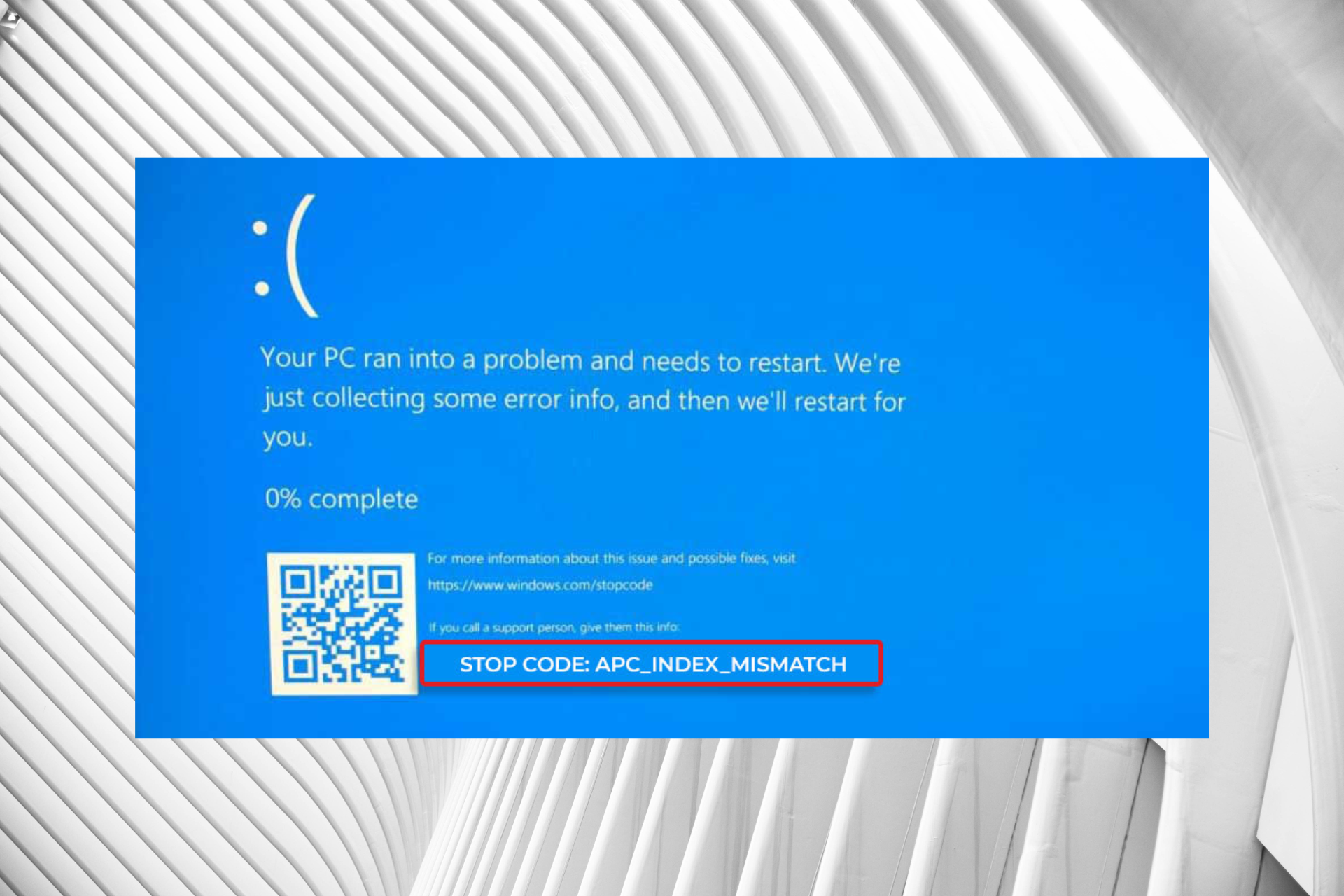
XINSTALL BY CLICKING THE DOWNLOAD FILE
Fortect is a tool that does not simply cleans up your PC, but has a repository with several millions of Windows System files stored in their initial version. When your PC encounters a problem, Fortect will fix it for you, by replacing bad files with fresh versions. To fix your current PC issue, here are the steps you need to take:
- Download Fortect and install it on your PC.
- Start the tool’s scanning process to look for corrupt files that are the source of your problem
- Right-click on Start Repair so the tool could start the fixing algorythm
- Fortect has been downloaded by 0 readers this month.
Shall we discuss the APC Index Mismatch? BSOD errors can be troublesome on Windows 10, and in most cases, these errors are caused by an incompatible driver or faulty hardware.
The apc_index_mismatch error, for instance, will force your PC to restart whenever it appears.
This can occur on almost any device, with users of Lenovo or Dell laptops reporting it most often, and any Windows version can crash with this stop code.
This error message will sometimes give you the file’s name responsible for this error (ntoskrnl.exe, fltmgr.sys, wdf01000.sys, win32k.sys, vhdmp.sys). And once you know the file name, you need to do a bit of research and find the application or driver that is related to this file.
If the BSOD occurs after installing a specific update, uninstall it. If you have overclocked your hardware, remove overclock settings and check if that solves the issue.
So let’s see how to fix the apc_index_mismatch issues. Note that you might work in Safe Mode if your device doesn’t allow normal booting.
What is an APC Index Mismatch?
When specified circumstances are met, a function that runs outside the main program is called an asynchronous procedure call (APC).
When something goes wrong with your computer, many BSoD errors default to referring toward an APC Index Mismatch, which explains why there are so many possible explanations for this problem.
This APC Index Mismatch error often denotes a discrepancy in the process count that entered and exited an active region where a program is running. As a result, your system crashes with a BSOD.
This is essentially the operating system informing you that it cannot launch applications without running the danger of the computer being harmed.
APC Index Mismatch BSoD errors are frequently brought on by faulty or outdated audio drivers, particularly for Realtek components. However, you can quickly solve it by obtaining and installing your system’s most recent compatible drivers.
This BSOD problem is frequently attributed to the online printer, audio, and graphics card drivers; however, any system driver could be to blame.
What causes APC index mismatch?
There are several potential causes of the APC index mismatch. One of the popular ones is an outdated operating system.
Also, as with some other BSOD issues, this problem can be due to your drivers. Irrespective of the cause, we have a suitable fix in this guide.
How do I fix the apc_index_mismatch Windows 11 blue screen?
- Disable Realtek HD Audio Manager from startup
- Install the latest updates
- Check your drivers
- Deploy a BSOD troubleshooter
- Uninstall the DisplayLink driver
- Change your RAM frequency
- Disable Virtualization in BIOS
- Check your hardware
- Remove interfering software
1. Disable Realtek HD Audio Manager from startup
- While your computer boots, restart it. You’ll have to restart it a few times before the Automatic Repair starts.
- Windows should automatically start the repair process.
- Choose Troubleshoot, then Advanced options.
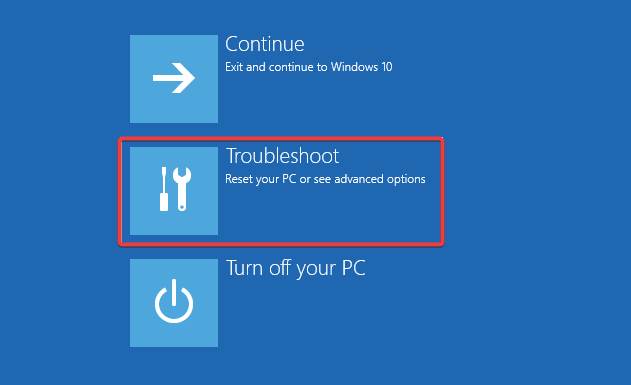
- Go to Startup Settings and click the Restart button.
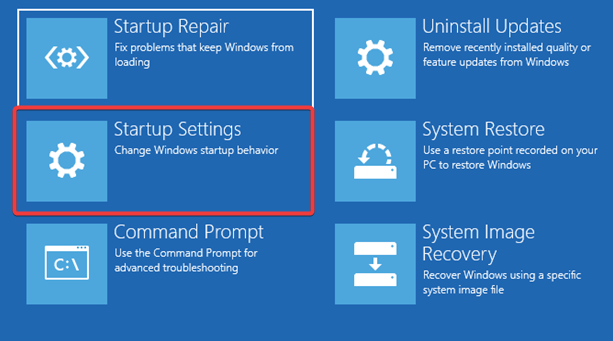
- Once your computer restarts again, you’ll see a list of options—Press F5 or 5 to select Safe Mode with networking.
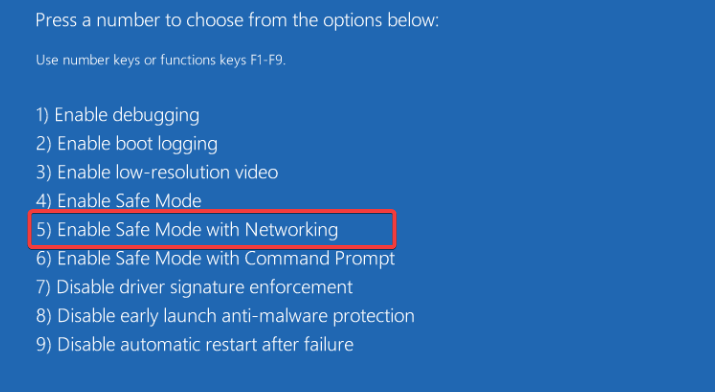
Once you’ve entered the Safe Mode, you can stop the problematic application from starting by doing the following:
- Start Task Manager (press Ctrl + Shift + Esc on your keyboard).
- Navigate to the Startup tab.
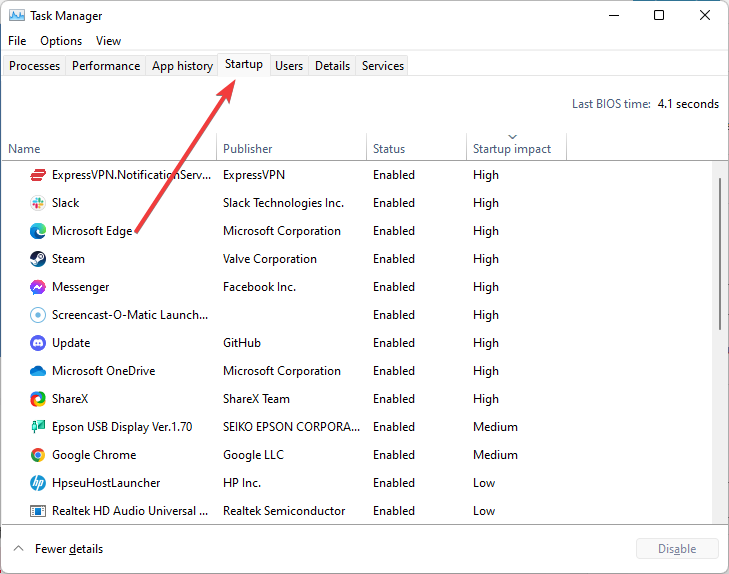
- You’ll see a list of startup apps. For example, if you see Realtek HD Audio Manager on the list, right-click it and choose Disable. If that application isn’t on the list, disable all applications starting with Windows 10.
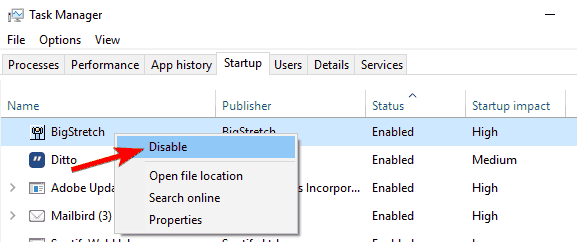
- Close Task Manager and restart your PC.
Realtek HD Audio Manager can also cause apc_index_mismatch ntoskrnl.exe errors, so it’s one of the first applications you should check.
2. Install the latest updates
- Press Windows Key + I to open the Settings app and navigate to the Update and Security section.
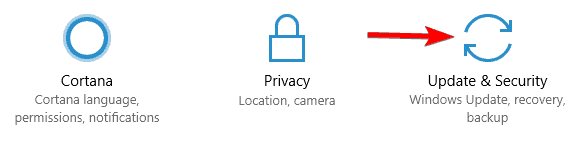
- Now click the Check for updates button.
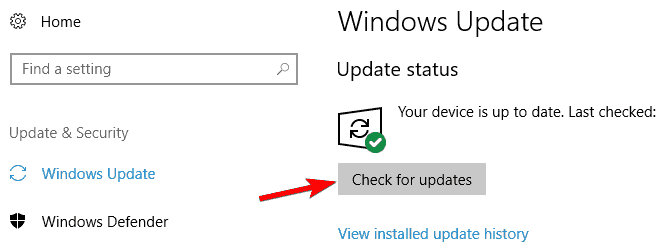
Windows will now check for available updates. Updates will be downloaded automatically in the background if any updates are available. Once you download the updates, they will be installed as soon as you restart your PC.
Several users reported that they fixed this problem simply by installing the latest updates, so be sure to try that.
3. Check your drivers
- If you cannot access Windows 10, enter Safe Mode.
- Start the Device Manager by pressing the Windows Key + X hotkeys, and choose Device Manager from the list.
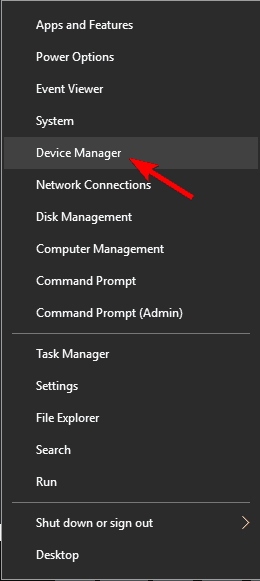
- Once the Device Manager starts, locate the newly installed device. (If you see an Unknown Device or any device with a yellow triangle, you’ll need to update its drivers.)
- Right-click the device and choose Update driver. In addition, you can also download the latest drivers online.
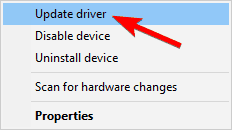
If you wish to keep your Windows 10 PC error-free, we strongly advise that you update all your drivers.
Updating drivers manually can be a long process, but you can use third-party tools to update all your drivers with just a single click.
4. Deploy a BSOD troubleshooter
BSOD errors are particularly unique since there is no definitive reason for them. Still, there’s always the list of usual suspects, such as damaged registries, DLLs, driver issues, and hardware trouble.
The fastest way to deal with them is to use software that can run through all the variables mentioned above and fix them one by one, thus minimizing the chances of triggering BSOD errors.
Using this automatic software increases the chances of detecting and fixing this annoying BSOD error on your computer.
And more, if you have damaged system files or various Windows-related issues, a tool like Restoro is more than helpful in repairing them.
5. Uninstall the DisplayLink driver
- Open Control Panel and navigate to Programs and Features.
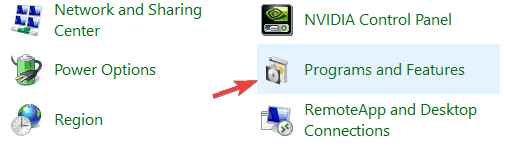
- Locate DisplayLink Core software on the list and click the Uninstall button.
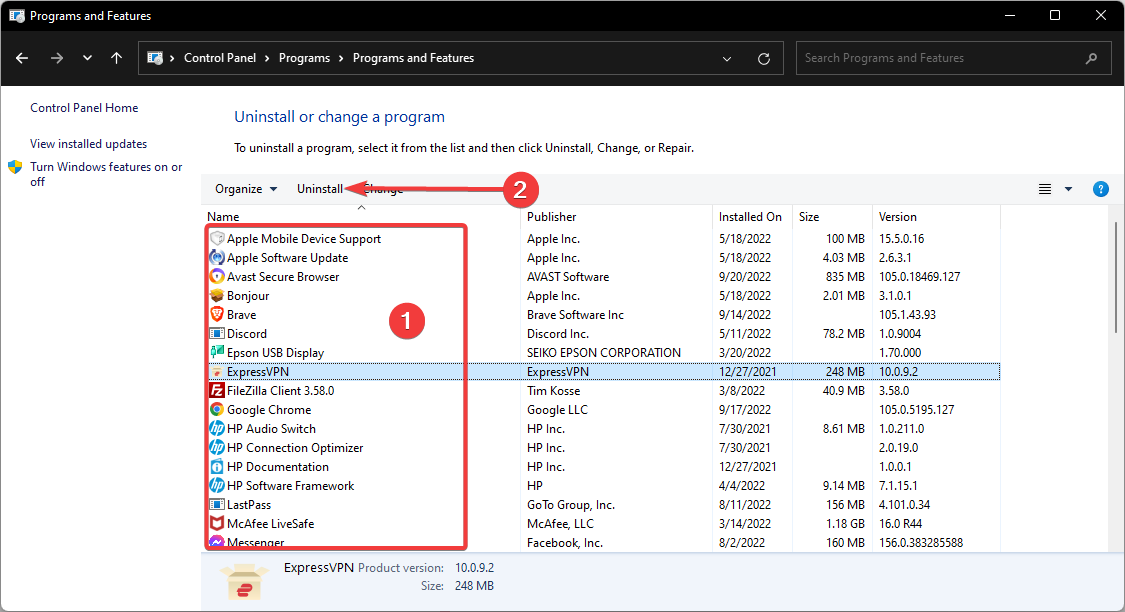
- After you’ve uninstalled it, restart your computer.
Some PC issues are hard to tackle, especially when it comes to missing or corrupted system files and repositories of your Windows.
Be sure to use a dedicated tool, such as Fortect, which will scan and replace your broken files with their fresh versions from its repository.
To altogether remove the DisplayLink driver, you need to download and run DisplayLink Installation Cleaner.
After using this software, the DisplayLink driver should be removed entirely, and the apc_index_mismatcherror should be fixed.
DisplayLink is useful when you have an additional monitor, but unfortunately, there are specific issues with the DisplayLink driver and Windows 10.
6. Change your RAM frequency
This is an advanced solution, and by performing it, you might cause damage to your PC.
Changing the RAM frequency might lead to system instability if not done correctly, so bear in mind that you’re doing this at your own risk.
If your motherboard cannot handle the frequency of your RAM, it’s advised to remove any overclock settings.
Alternatively, you can underclock your RAM to match your motherboard frequency.
7. Disable Virtualization in BIOS
- Enter BIOS. (To do that on your PC, you need to press Del or F2 during the boot sequence.)
- Once you enter BIOS, you must find and disable the Virtualization feature. (To see how to locate this feature, you might want to check your motherboard manual for detailed instructions.)
After disabling this feature, check if the problem is resolved. You can skip this solution entirely if you don’t have a Virtualization feature in BIOS.
8. Check your hardware
As previously mentioned, BSOD errors can appear due to faulty hardware.
According to a few users, the problem was caused by a faulty touchpad on their laptop, and after replacing the touchpad, the apc_index_mismatch error was resolved.
If your device is still under warranty, you might consider taking it to the official repair shop for a hardware replacement.
9. Remove interfering software
Software such as LogMeIn can cause the error; therefore, we recommend that you update it or remove it from your PC.
In addition to LogMeIn, specific antivirus software, most notably Norton or Avast, can cause this issue.
If you’re using any of these antivirus programs, we urge you to remove them by using a dedicated uninstaller to make sure all related files are deleted.
Also, you might want to consider switching to different antivirus software. Many great antivirus tools offer excellent protection and are fully compatible with Windows 10.
How can I fix APC Index Mismatch on Windows 11?
Windows ‘ latest operating system is very similar to Windows 10. This also implies that the two suffer from similar issues triggered by the same elements.
Because this is the case, we recommend that you use any of the solutions discussed in this guide to correct the error in Windows 11.
They are helpful and accurate since both operating systems share a similar UI. So regardless of the APC Index Mismatch cause, you should be well on your way.
Is the blue screen of death error fixable?
A blue screen of death can be fixed in the domain of personal computers. Even a novice computer technician may resolve these issues and get PCs back to optimal functioning order with the correct software.
If you have followed this guide, you should be able to fix BSOD resulting from the APC Index Mismatch.
Apc_index_mismacth can cause a lot of trouble, but fortunately, this Blue Screen of Death error can be quickly resolved using one solution.
If one of our suggestions worked in your case, please let us know in the comments.
Note: This article has constantly been updated for freshness and accuracy. We have been editing the solutions that might fix the problem with the error’s latest updates.
We hope that you solved your BSOD issue quickly and safely.
Still experiencing issues?
SPONSORED
If the above suggestions have not solved your problem, your computer may experience more severe Windows troubles. We suggest choosing an all-in-one solution like Fortect to fix problems efficiently. After installation, just click the View&Fix button and then press Start Repair.
![]()
Проблемы, с которыми приходится сталкиваться пользователям после установки накопительных обновлений, уже перестали быть чем-то из ряда вон выходящим, чего нельзя сказать об ошибке APC_INDEX_MISMATCH, появившейся после установки пакета обновления безопасности KB5000802 от 9 марта 2021года и приводящей к падению системы в BSOD в момент отправки документов на печать в принтеры с драйверами типа 3.
На жалобы юзеров в Microsoft отреагировали удивительно быстро, и уже 16 марта разработчики выпустили устраняющие проблему решение.
Тем не менее, некоторые пользователи по-прежнему сообщают, что ошибка неполадки печати есть, доступные для установки через центр обновления Виндовс была устранена даже после применения официальных патчей. Если вдруг вы столкнулись с данной проблемой, воспользуйтесь ручным способом устранения неполадки, предложенной той же Microsoft.
Откройте приложение «Параметры», перейдите в раздел «Принтеры и сканеры» и запишите название проблемного принтера.
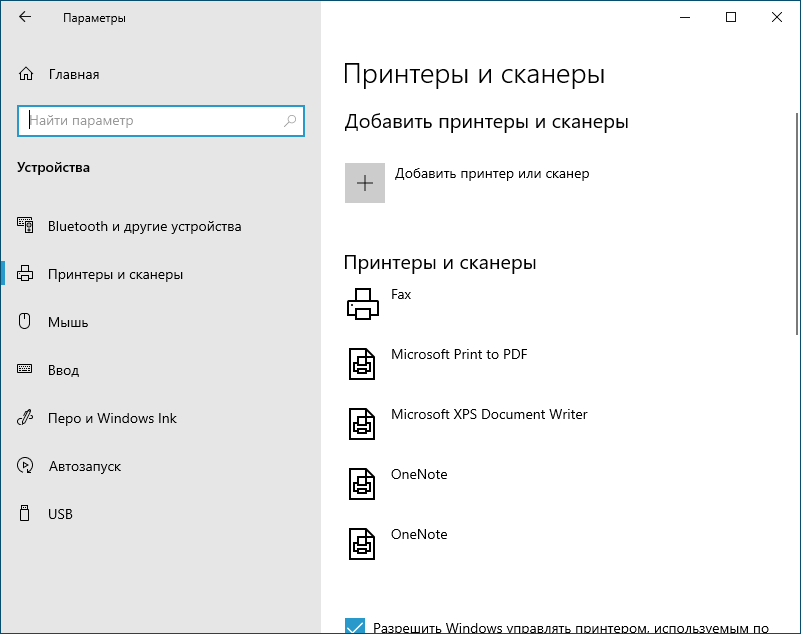
Запустите от имени администратора консоль и выполните в ней следующую команду:
rundll32 printui.dll, PrintUIEntry /Xg /n «название принтера»
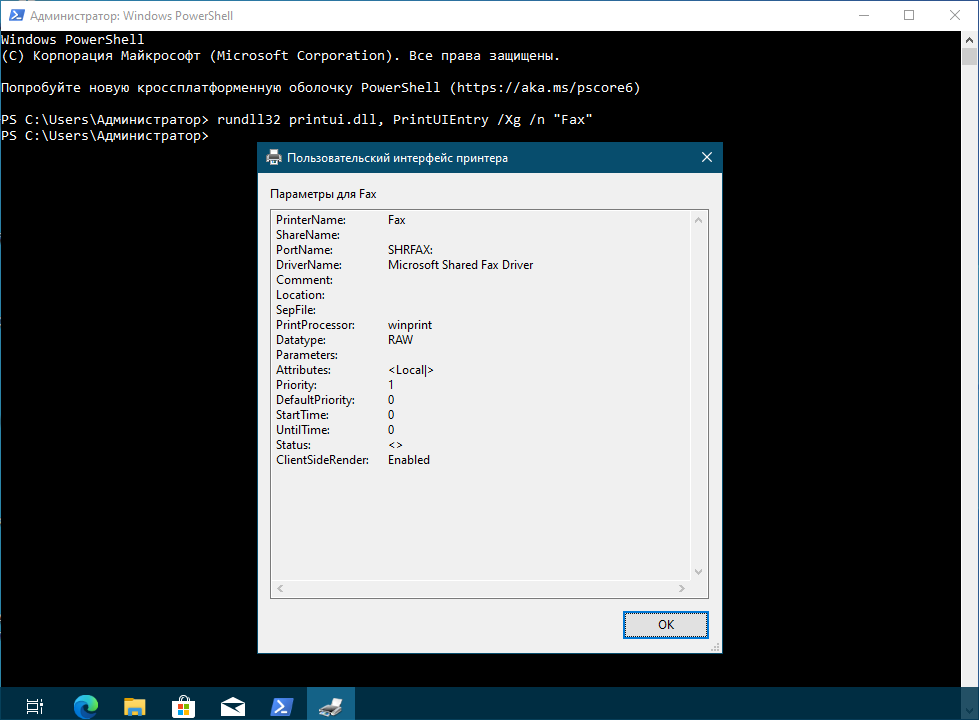
Команда откроет окно юзерского интерфейса печатного устройства. Посмотрите, имеется ли в значении параметра «Attributes» элемент строки «Direct». Если нет, закроете окно пользовательского интерфейса принтера и повторите команду, добавив в ее конец attributes +direct, вот так:
rundll32 printui.dll, PrintUIEntry /Xg /n «название принтера» attributes +direct
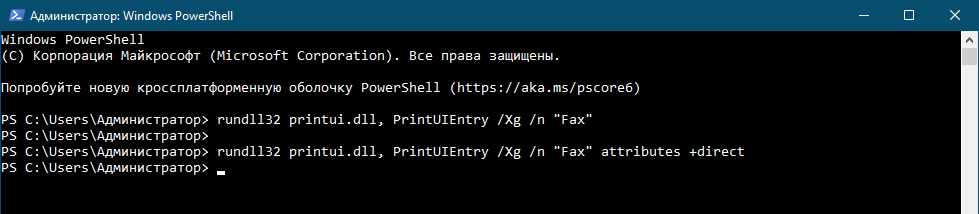
Как определить тип драйвера принтера
В начале статьи было сказано, что проблема возникает при работе с принтерами под управлением драйверов третьего типа. Чтобы определить, в настройки какого именно принтера нужно вносить исправления, откройте командой printmanagement.msc в окошке «Выполнить» оснастку управления печатью, разверните в правой колонке Серверы печати -> Имя компьютера -> Принтеры и посмотрите значение колонок «Тип драйвера». Вам нужны принтеры с типом драйвера 3.

Это что касалось устранения неполадки в 64-битных Windows с 32-битными драйверами, процедура исправления приводящей к синему экрану смерти ошибки для 64-битных или 32-битных систем с 64 или 32-битными драйверами более сложная, требующая Windows ADK, поэтому мы всё же рекомендуем использовать готовые патчи от Microsoft.
Прилагаем на всякий случай ссылки на официальную страницу загрузки патчей исправления для упомянутых сборок операционной системы, скачать файл со ссылками можете по этому адресу disk.yandex.ru/d/6u7mKEFxMNuARg.
![]() Загрузка…
Загрузка…
